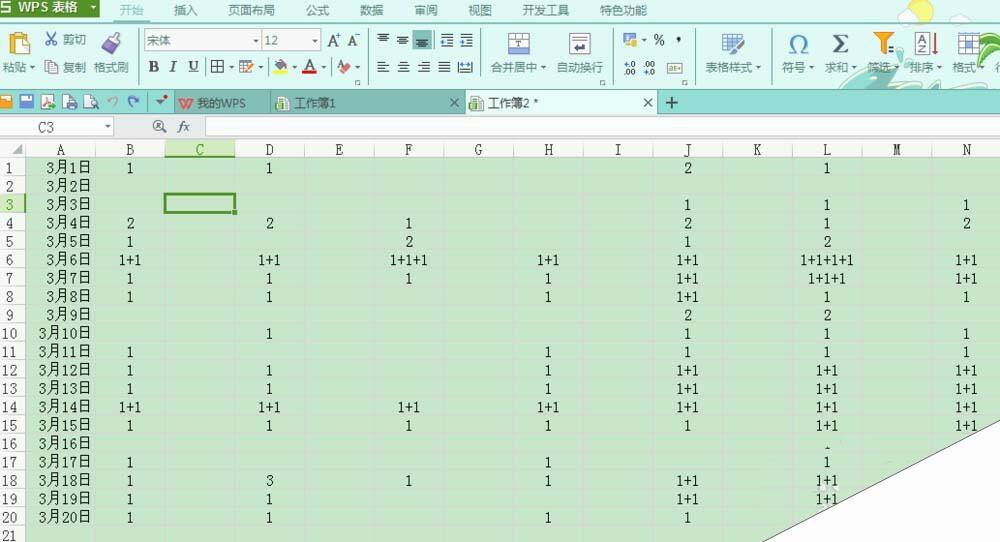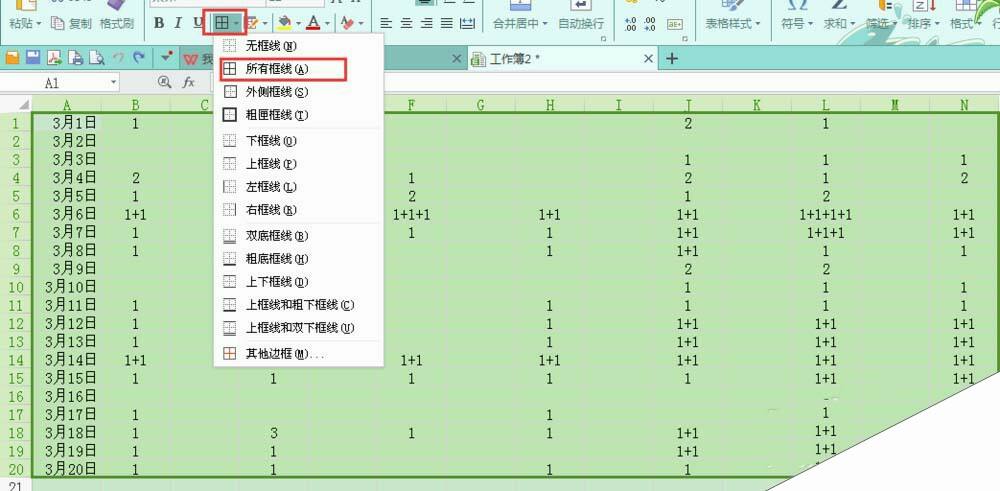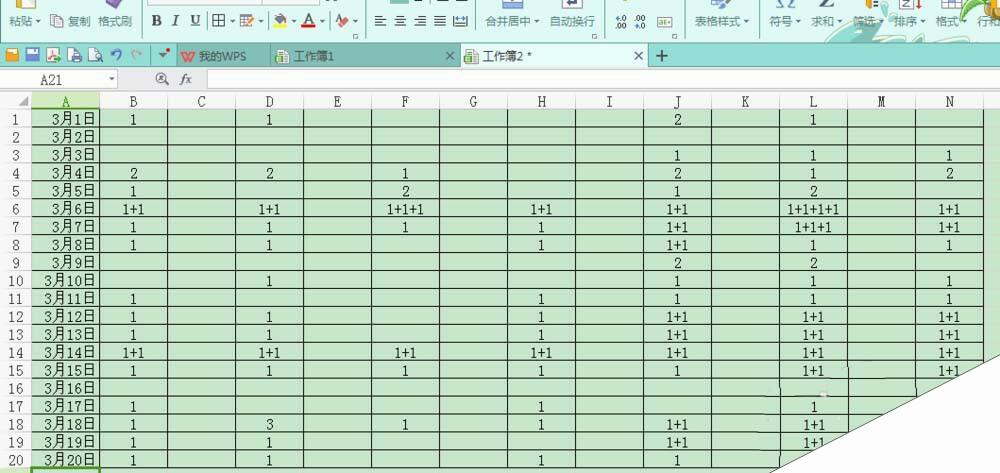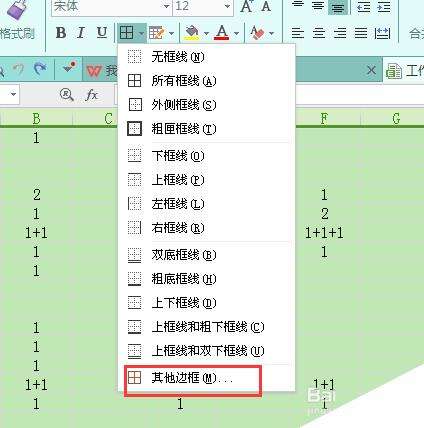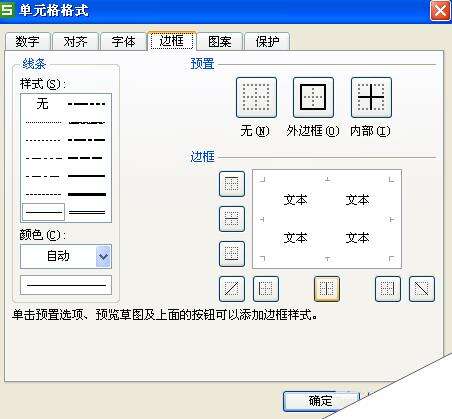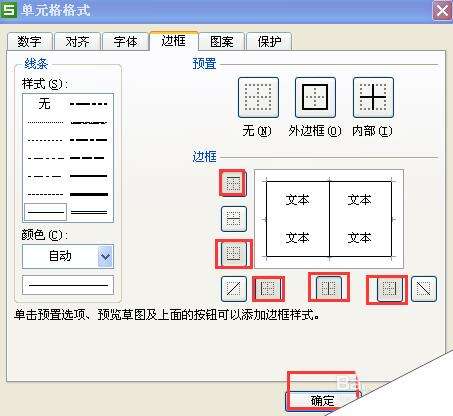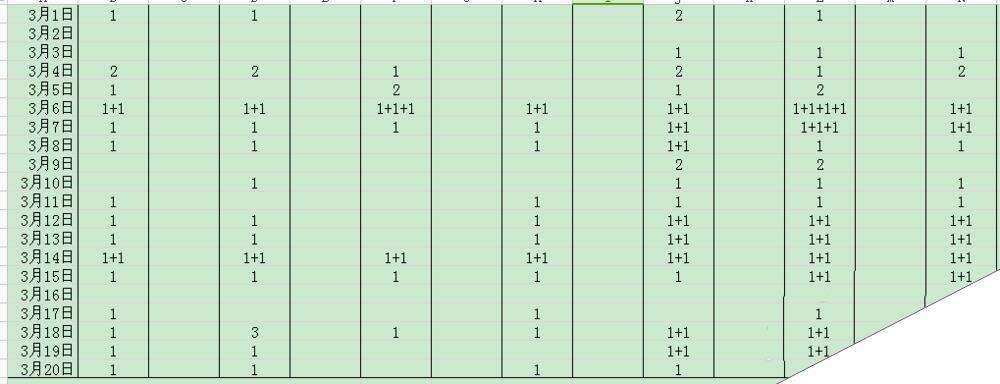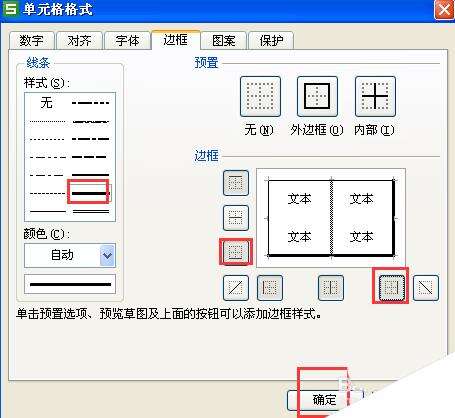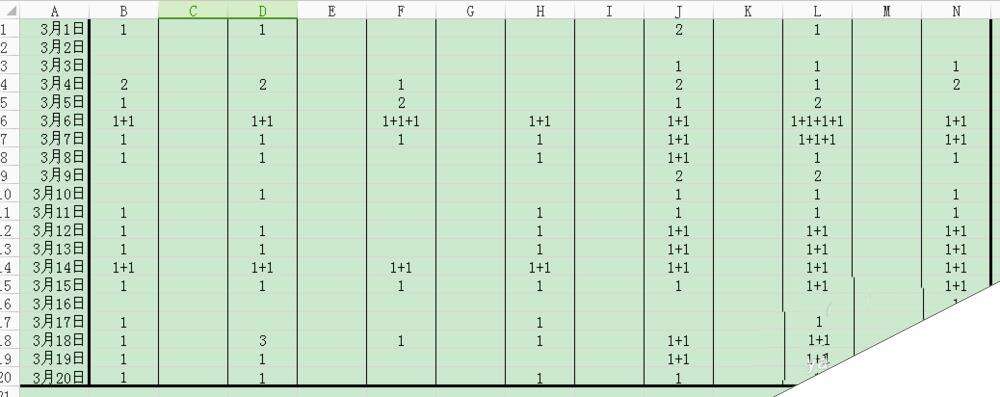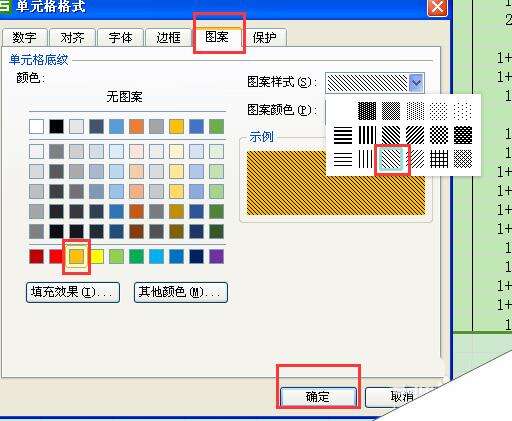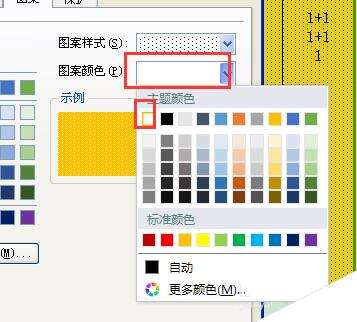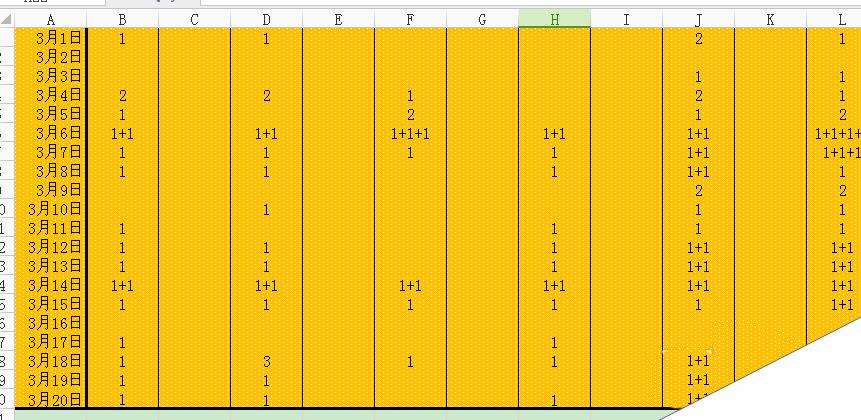WPS表格怎么添加漂亮的边框和底纹?
办公教程导读
收集整理了【WPS表格怎么添加漂亮的边框和底纹?】办公软件教程,小编现在分享给大家,供广大互联网技能从业者学习和参考。文章包含405字,纯文字阅读大概需要1分钟。
办公教程内容图文
2、完成后所有的单元格将会有边框。
二、添加单元格某条边框方法
1、打开表格,选中要设置边框的表格区域,点开上边所说的三角,单击【其他边框】,我们将会看到一个【单元格格式】选项卡。
2、选中要设置边框的表格区域,我们来到【边框】,在右边我们点击图示的红框处的按钮,然后再点确定,我们可以得到下面图示的效果。
3、还是按照先前的步骤来到单元格格式边框选项卡处,点击红框处的按钮,然后再点确定,我们可以得到下面图示的效果。
4、添加底纹。现在还是先选中要加底纹的区域,右键选择【单元格格式】,点到【底纹】选项处,设置【图案颜色】、【图案样式】以及单元格的颜色,我们将会如下图的表格。